Wenn Sie haben
ASUS-Monitortreiber Probleme mit Ihrem Computer, keine Sorge! Sie können das Problem lösen, indem Sie einfach die richtige herunterladen und installieren
ASUS-Monitortreiber in Ihrem Windows 10, 8, 7, Vista und XP .
Es gibt zwei Möglichkeiten, den richtigen ASUS-Monitortreiber herunterzuladen und zu installieren, den Sie benötigen. Möglicherweise müssen Sie sie nicht alle ausprobieren; Arbeiten Sie einfach die Liste durch, bis Sie den Treiber erfolgreich installiert haben.
Weg 1: Laden Sie den Treiber manuell herunter
Weg 2: Laden Sie den Treiber automatisch herunter (Empfohlen)
Weg 1: Laden Sie den Treiber von ASUS herunter
Sie können zu gehen Asus Website, um den neuesten ASUS-Monitortreiber zu finden und herunterzuladen, der Ihrer Windows-Version entspricht.
ASUS bietet eine Suchfunktion, mit der Sie den Treiber nur anhand des Gerätemodells finden können. Geben Sie auf der offiziellen ASUS-Website Ihr Asus-Monitormodell in das Suchfeld ein und folgen Sie dann den Anweisungen auf dem Bildschirm, um zur Treiber-Download-Seite zu gelangen. Anschließend können Sie den Treiber dort herunterladen.
Nachdem Sie die richtigen Treiber für Ihr System heruntergeladen haben, doppelklicken Sie auf die heruntergeladene Datei und befolgen Sie die Anweisungen auf dem Bildschirm, um den Treiber zu installieren.

Wenn das manuelle Herunterladen des Treibers für Sie nicht funktioniert, können Sie es versuchen Weg 2 um den Treiber automatisch herunterzuladen.
Weg 2: Laden Sie den Treiber automatisch herunter
Wenn Sie nicht die Zeit, Geduld oder Computerkenntnisse haben, um den Monitortreiber manuell herunterzuladen, können Sie dies automatisch tun Fahrer einfach .
Driver Easy erkennt Ihr System automatisch und findet die richtigen Treiber dafür. Sie müssen nicht genau wissen, welches System auf Ihrem Computer läuft, Sie müssen nicht riskieren, den falschen Treiber herunterzuladen und zu installieren, und Sie müssen sich keine Sorgen machen, bei der Installation einen Fehler zu machen.
Sie können Ihre Treiber entweder mit der KOSTENLOSEN oder der Pro-Version von Driver Easy automatisch aktualisieren. Aber mit der Pro-Version dauert es nur 2 Klicks ( und Sie erhalten vollen Support und eine 30-tägige Geld-zurück-Garantie ):
eins. Herunterladen und installieren Sie Driver Easy.
2. Führen Sie Driver Easy aus und klicken Sie auf Scanne jetzt Taste. Driver Easy scannt dann Ihren Computer und erkennt alle problematischen Treiber.
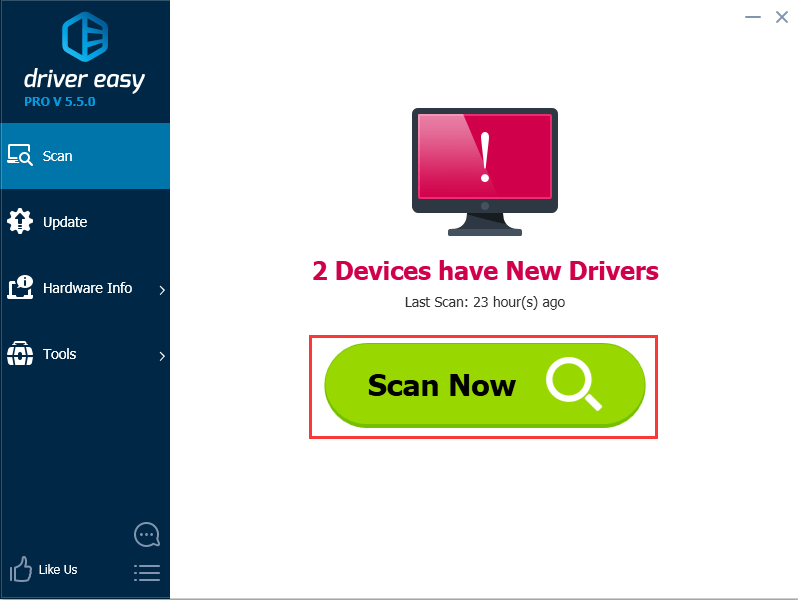
3. Klicken Sie auf die Aktualisieren neben dem ASUS-Monitortreiber, um automatisch die richtige Version dieses Treibers herunterzuladen, dann können Sie ihn manuell installieren (Sie können dies mit der KOSTENLOSEN Version tun).
Oder klicken Sie Alle aktualisieren um automatisch die richtige Version von herunterzuladen und zu installieren alle die Treiber, die auf Ihrem System fehlen oder veraltet sind (dies erfordert die Pro-Version – Sie werden aufgefordert, ein Upgrade durchzuführen, wenn Sie darauf klicken Alle aktualisieren ).
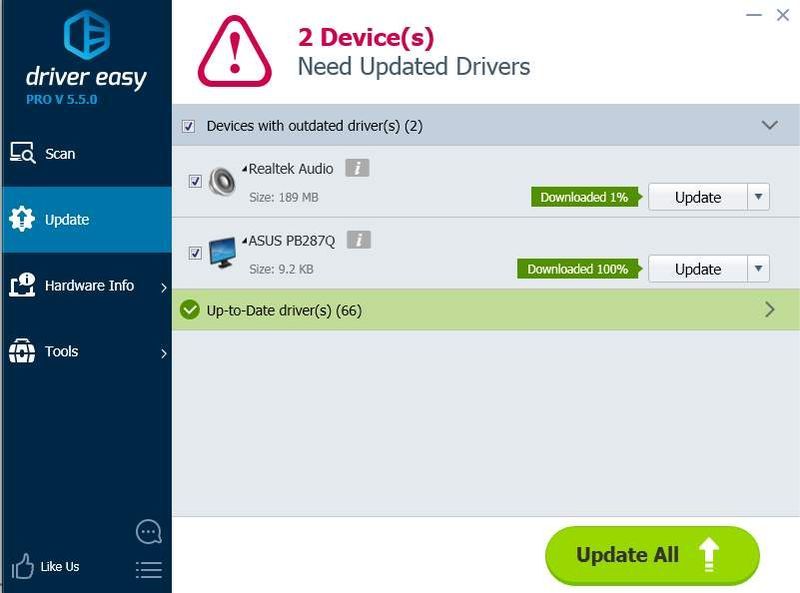
Hoffentlich können Sie die Probleme mit dem ASUS-Monitortreiber mit den obigen Tipps lösen. Wenn Sie Fragen haben, können Sie gerne Ihre Kommentare hinterlassen.
- Asus

![[BEHOBEN] Problem mit PCI-Datenerfassungstreibern und Signalverarbeitungs-Controller](https://letmeknow.ch/img/other/81/probl-me-des-pilotes-d-acquisition-de-donn-es-pci-et-contr-leur-de-traitement-du-signal.jpg)



![[Gelöst] The Elder Scrolls Online: Blackwood Lagging](https://letmeknow.ch/img/program-issues/60/elder-scrolls-online.jpeg)
